1.応対場所設定を登録する手順
手順1-1.「管理者設定」ボタンを押します
来訪者管理画面の右下にある「管理者設定」ボタンを押します。
|
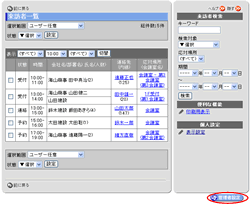
|
手順1-2.[応対場所設定]リンクを押します
【来訪者管理設定】の[応対場所設定]リンクを押します。
|
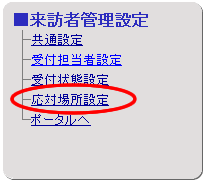
|
手順1-3.を押します
設定>来訪者管理>応対場所設定画面の「新規応対場所設定登録」ボタンを押します。
|
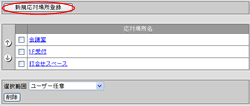
|
手順1-4.応対場所設定名を入力します
設定>来訪者管理>応対場所設定>応対場所の登録画面の[応対場所名]欄に新しい応対場所名を入力してください。
手順1-5.を押してください
を押すと応対場所が登録され、応対場所設定一覧に表示されます。
|

|
2.応対場所を変更する手順
手順2-1.「管理者設定」ボタンを押します
手順1-1と同様です。
手順2-2.[応対場所設定]リンクを押します
手順1-2と同様です。
手順2-3.”応対場所名”リンクを押します
設定>来訪者管理>応対場所設定画面で変更したい”応対場所名”リンクを押してください。
手順2-4.応対場所名を入力します
設定>来訪者管理>応対場所設定>応対場所の変更 画面の[応対場所名]欄に変更後の応対場所名を入力してください。
手順2-5.を押してください
を押すと応対場所名が変更され、設定>来訪者管理>応対場所設定画面に表示されます。
※[削除]ボタンを押すと、応対場所を削除することができます。
|
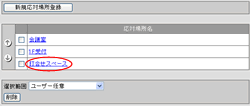

|
3.応対場所を一覧から削除する手順
手順3-1.「管理者設定」ボタンを押します
手順1-1と同様です。
手順3-2.[応対場所設定]リンクを押します
手順1-2と同様です。
手順3-3.削除する応対場所を選択します
設定>来訪者管理>応対場所設定画面の[選択範囲]欄より、削除したい応対場所を選択してくだい。
手順3-4.を押します
を押すと、削除の確認メッセージが表示されます。
手順3-5.を押してください
を押すと削除完了です。
|
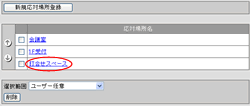

|